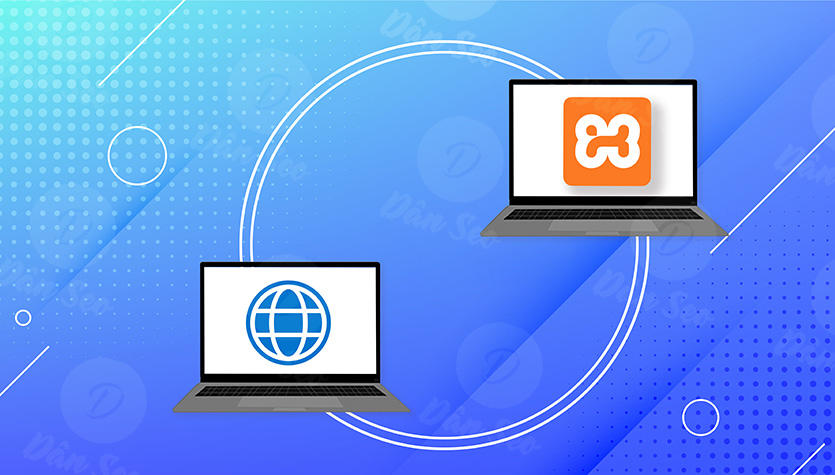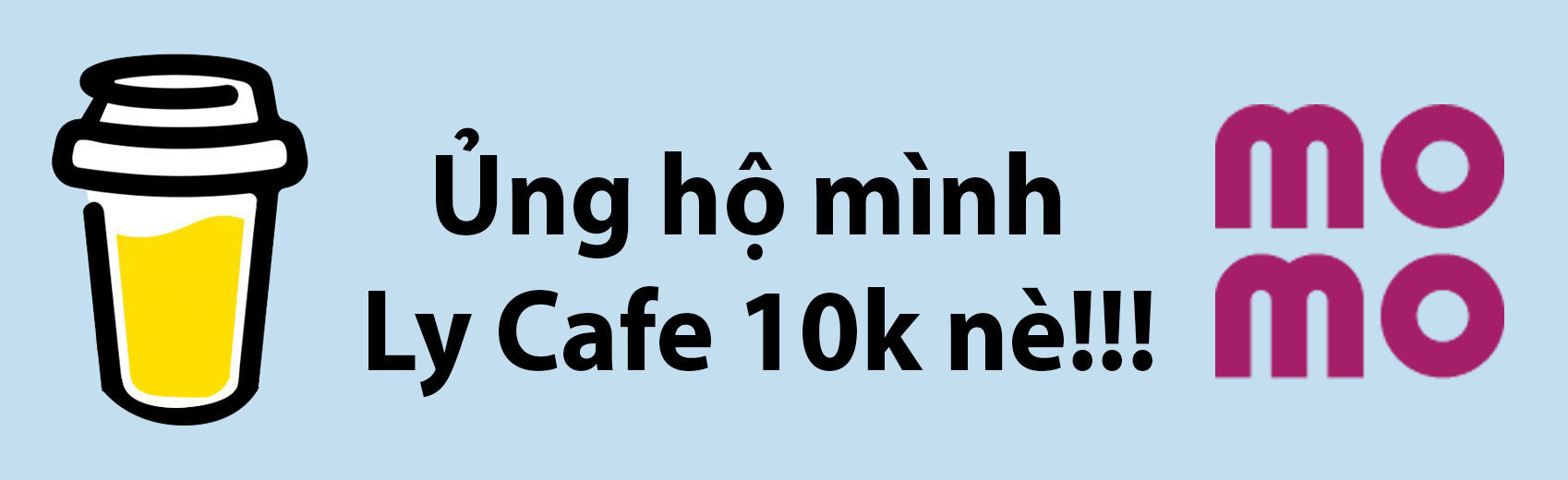LARAGON phần mềm tạo webserver tốt nhất để thay thế XAMPP
Bình Phan Lập trình laravel / Thiết kế / Tin tức mới nhất
21 Tháng tư, 2022
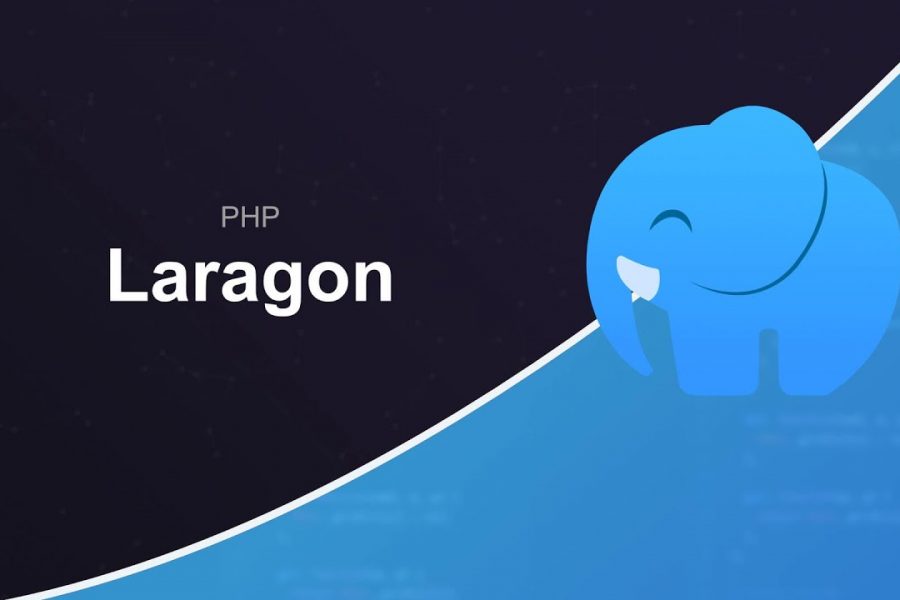
XAMPP quá quen thuộc với lập trình website, hầu hết như những người tôi gặp khi trình bày hoặc chạy thử website đều sử dụng XAMPP để giả lập server. Tuy nhiên, gần đây tôi được giới thiệu một phần mềm có chức năng tương tự là Laragon nhưng cách cài đặt và sử dụng dễ dàng hơn nhiều, đặc biết hỗ trợ rất nhiều đối với những dự án sử dụng framework bằng lavarel.
Mục lục
LARAGON là gì?
Như đã đề cập LARAGON là một phần mềm tạo máy chủ ảo Webserver trên máy tính cá nhân tương tự như XAMPP, nhưng có nhiều điểm ưu việt hơn mà mình có liệt kê dưới đây. Điều tự hào hơn, đây chính là một phần mềm do chính người Việt Nam tạo ra.
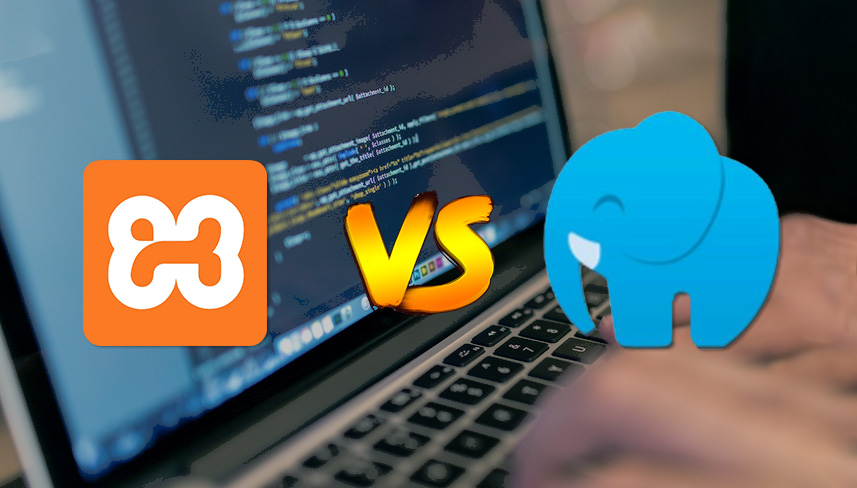
Laragon lựa chọn tốt nhất để thay thế XAMPP
Ưu điểm của LARAGON so với XAMPP
- Dễ dàng cài đặt và sử dụng
- Không đụng port như XAMPP
- Dễ dàng nâng cấp phiên bản PHP
- Dễ dàng gán tên miền ảo cho Project
- Hỗ trợ nhiều nền tảng khác ngoài PHP, MySQL như: Node.js, Pythol, Java, Go, Ruby …
- Cấu hình ít rắc rối hơn XAMPP
Cách cài đặt LARAGON
Để cài đặt LARAGON các bạn có thể download tại đây: Download Laragon
Hoặc bạn có thể vào thằng trực tiếp webstie của Laragon để lựa chọn phiên bản phù hợp https://laragon.org/download/
Và, đọc thêm tài liệu hướng dẫn sử dụng Laragon:https://laragon.org/docs/
Step 1: Sau khi tải xong bạn click vào file vửa tải về và tiến hành cài đặt tương tự như các phần mềm trên máy tính
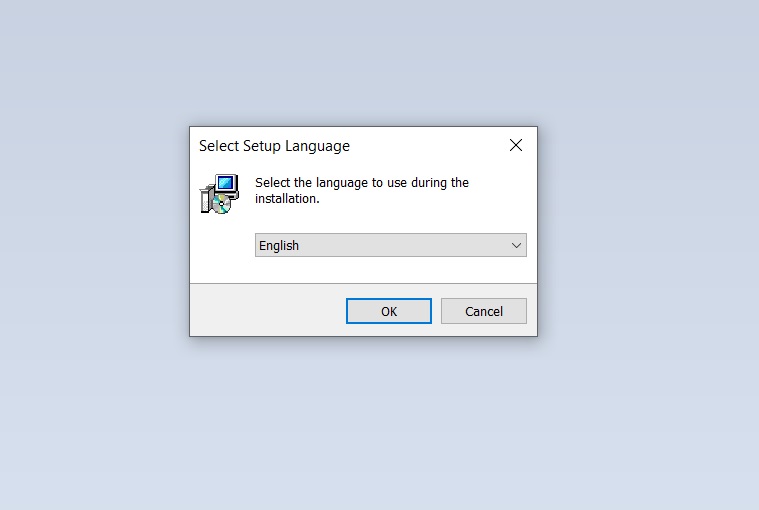
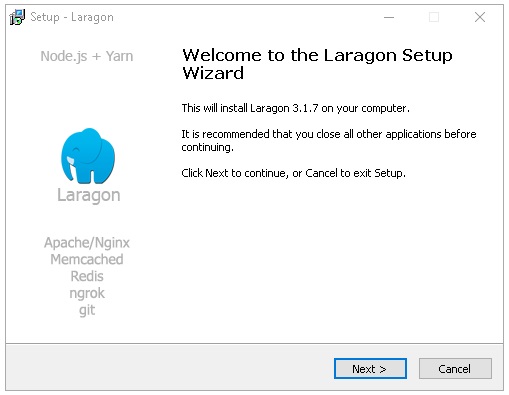
Step 2: Chọn vị trí cài đặt Laragon trên máy tính. Mặc định phần mềm sẽ cài trên ổ C, tuy nhiên mình khuyên các bạn nên cài đặt trên các ổ đĩa khác tránh làm mất dữ liệu
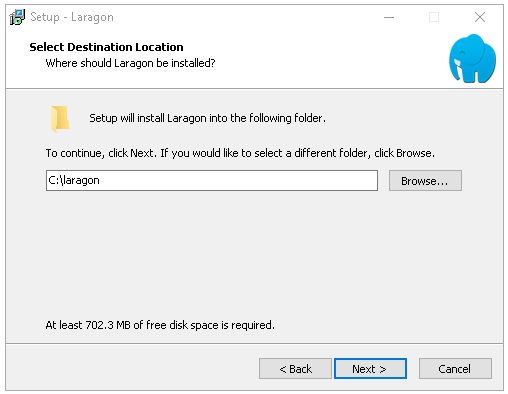
Step 3: Tích chọn các thiết lập như hình bên dưới và bấm Next để phần mềm tự động cài đặt
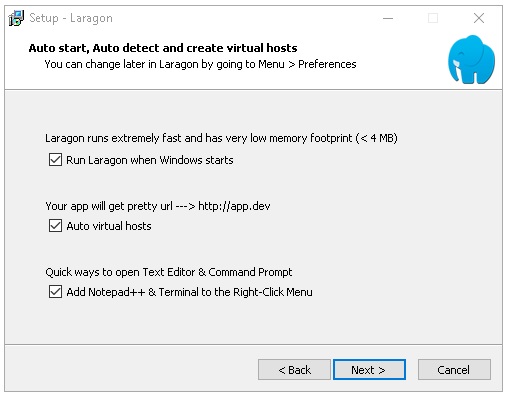
Step 4: Ở phân này bạn cứ click Next để qua phần tiếp theo. Lúc này phần mềm sẽ hiển thị 2 option reset. Bạn tích chọn dòng reset late để khởi động lại máy sau. Sau đó vào vị trí cài đặt phần mềm check nếu xuất hiên folder như hình dưới có nghĩa là Laragon đã cài đặt thành công. Nếu bạn nào cài đặt trên ổ C có thể vào đường dẫn: C:\laragon để kiểm tra
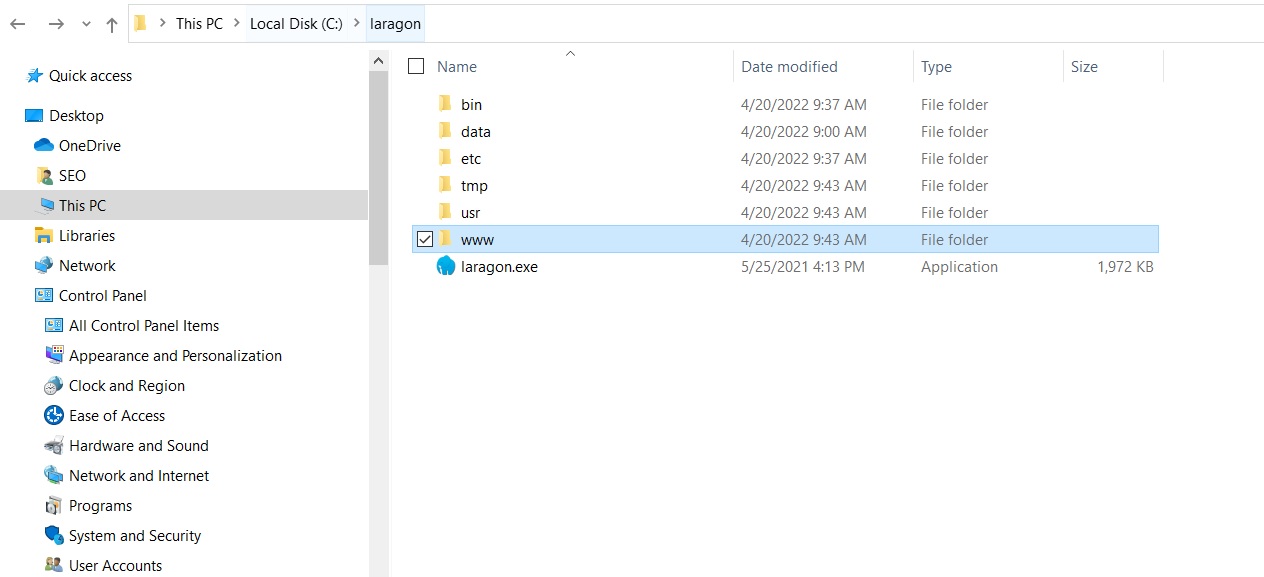
Step 5: Khởi động lại máy tính và truy cập vào phần mềm Laragon là xong
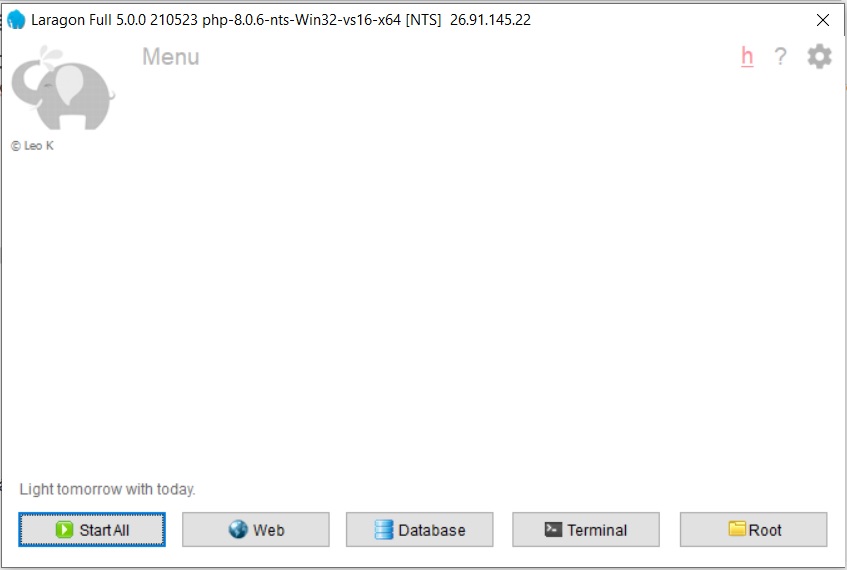
Kiểm tra phiên bản cài đặt trên Laragon
Để kiểm tra các phiên bản như PHP, MySQL và Apache trên Laragon,… các bạn truy cập vào Terminal và sử một số đoạn mã sau đây
Kiểm tra phiên bản PHP: php -v
Kiểm tra phiên bản MySQL: mysql –version
Kiểm tra phiên bản git: git –version
Kiểm tra phiên bản laragon: npm -v
Kiểm tra phiên bản nginx: nginx -v
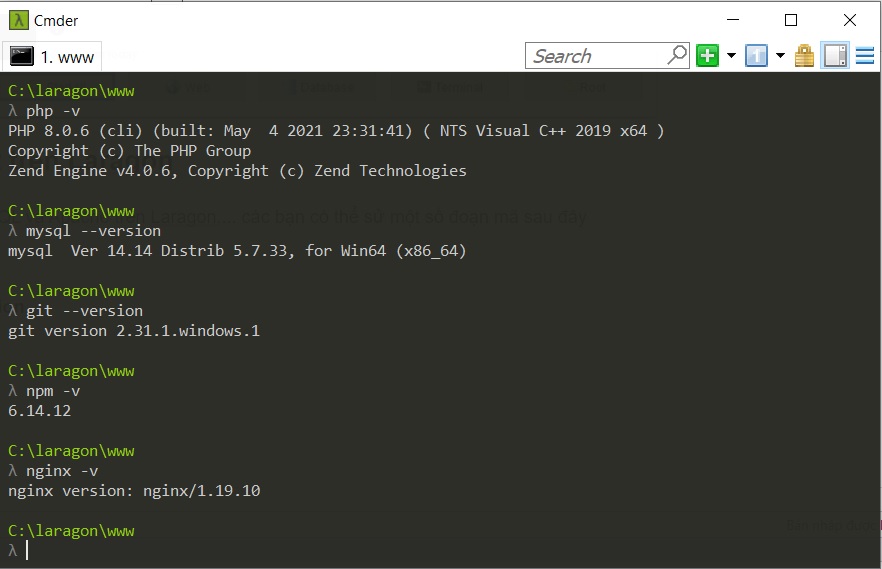
Thông số các phiên bản PHP, MySQL, máy chủ Nginx và phiên bản Laragon đã được cài đặt trên máy tính
Tạm kết
Nhận xét cá nhân mình khi sau một thời gian ngắn sử dụng Laragon, đó là phần mềm rất dễ sử dụng. Giao diện sử dụng rất đơn giản, không rườm ra rắc rối như XAMPP, đặc biệt phần mềm không bị đụng Port khi chạy đây là một trong điểm mình thích nhất ở phần mềm này. Theo mình, Laragon giúp anh em lập trình viên có thêm một lựa chọn tốt để thay thế XAMPP. Nếu thấy hay và bổ ích, hãy theo dõi những bài tiếp theo trong seris khởi tạo project với Laragon nhé!
ỦNG HỘ BÌNH MỘT LY CAFE
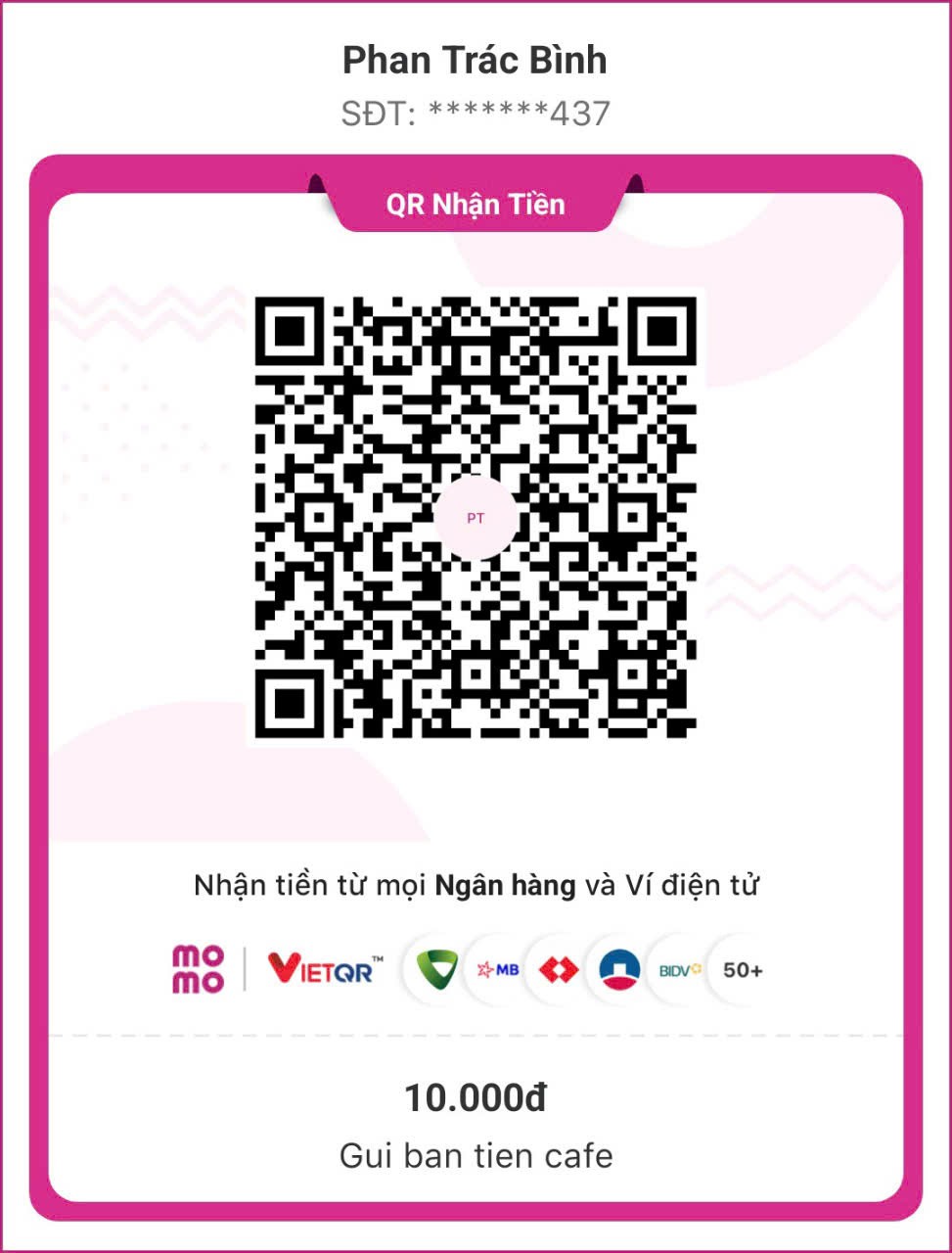
Cảm ơn bạn đã ủng hộ!
quét mã QR để ủng hộ mình qua ví điện tử MoMo nhé!
Bài viết liên quan